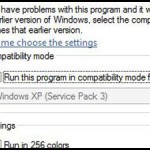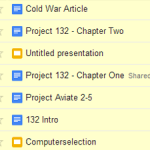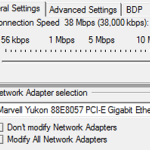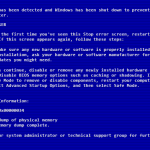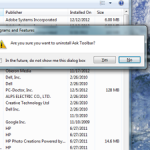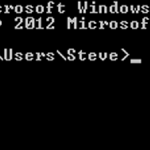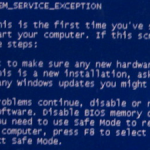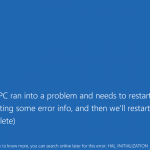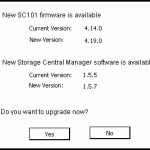许多旧的打印机固执地拒绝工作的开箱即用在Windows 8。这里有一些解决方法和解决方案,让您的打印机运行。
| 通过 Steve Horton |
|
|
运行该应用程序时,在兼容模式下运行Windows应用程序可以解决许多死机,故障等问题。以下是如何兼容模式下工作。
| 通过 Steve Horton |
|
|
死亡错误的CLOCK_WATCHDOG_TIMEOUT蓝屏,可以精确定位到您的中央处理单元,或CPU。这里有一些步骤,你可以采取。
| 通过 Steve Horton |
|
|
大家都存储他们的文件,媒体和照片在云中。这可以携带一定的安全隐患。了解如何让你的东西离开云。
| 通过 Steve Horton |
|
|
TCP Optimizer是一个伟大的免费应用程序,简化您的有线或无线网络连接,这样它的速度更快,更可靠。了解这里。
| 通过 Steve Horton |
|
|
死亡错误的CACHE_MANAGER蓝屏通常是由有问题的驱动程序或内存造成的。以下是如何修复与两种方法的问题。
| 通过 Steve Horton |
|
|
如果您遇到规律,但简单地说,电脑死机整个工作日中,有几件事情,可能是罪魁祸首。我们可以提供帮助。
| 通过 Steve Horton |
|
|
在命令提示符下,也被称为DOS窗口,允许您通过Windows否则不容易输入命令。了解10重要的。
| 通过 Steve Horton |
|
|
死亡错误的SYSTEM_SERVICE_EXCEPTION蓝屏,是因为有过时的驱动程序,尤其是在显卡方面。了解如何在这里更新它们。
| 通过 Steve Horton |
|
|
很多人做新年的决议。但如何做一个为你的电脑呢?了解如何获得像新的一样你的电脑上运行。
| 通过 Steve Horton |
|
|
BIOS是PC的基本指令集,它可以根据需要不定期更新,以更好地处理新的硬件和Windows的新版本。如何在这里学习。
| 通过 Steve Horton |
|
|
一台电脑的电源供应器,或PSU,往往不能与升级到PC的其他领域跟上。如果您的电脑死机或过热,这可能是为什么。
| 通过 Steve Horton |
|
|
使用虚拟机来运行Windows 8的Windows 7里面当HAL_INITIALIZATION_FAILED错误发生。只有某些应用程序都能够这样做的。
| 通过 Steve Horton |
|
|
固件升级可确保你的硬件,如路由器或iPhone,总是更新到最新版本。此修正错误,提高了安全性。
| 通过 Steve Horton |
|
|
没有什么比节日精神更好的了。为什么不把你的电脑放在假期的心情?以下是一些通过这些窗口假日主题来改变Windows假日的外观和感觉的好方法。 甚至圣诞老人也想在他的电脑上放假日主题。 WINDOWS HOLIDAY WALLPAPER 将圣诞精神带给PC的最快捷,最简单的方法就是获得圣诞壁纸。网上有很多地方但是如果你不想搜索一个地方,你可以节省时间并使用我们创建的其中一个。您将在这些说明下面找到有关如何更改壁纸的信息。 在WINDOWS XP中改变你的壁纸单击开始 单击控制面板 单击“ 外观”和“主题” 单击显示 从“ 背景”列表中选择一张图片在WINDOWS VISTA改变你的壁纸和7 单击开始 单击控制面板 按类别查看时,单击“ 外观和个性化” 单击桌面背景 从此屏幕更改桌面背景。 选择一个现有壁纸,或单击“ 浏览”在其他文件夹中查找一个。 在如何定位图片下 ,选择壁纸的显示方式改变你在WINDOWS的壁纸8 按Windows键和D键进入桌面(如果尚未存在)。再按一次清除桌面。 右键单击桌面的空白部分,然后单击“ 个性化” 。 单击左下角的“ 桌面背景”图标。 从此屏幕更改桌面背景。 选择一个现有壁纸,或单击“ 浏览”在其他文件夹中查找一个。 在“ 图片位置”下 ,选择壁纸的显示方式请务必选择适合您屏幕分辨率的壁纸。要查找当前分辨率,请单击“ 开始” ( Windows 8中的Windows键+ X ),然后单击“ 控制面板” ,再单击“ 显示” ,再单击“ 调整分辨率” 。 圣诞节装饰如果您不想在网上搜索,我们为您制作了几张圣诞主题壁纸。只需右键单击具有正确屏幕分辨率的链接并将其下载到硬盘驱动器,然后按照上述步骤操作即可。 圣诞装饰品:1280 x 800 圣诞装饰品:1280 x 1040 圣诞装饰品:1366 x 768 圣诞装饰品:1280 x 800 圣诞装饰品:1600 x 900 圣诞装饰品:1280 x 800 圣诞装饰品:1920 x 1080 圣诞装饰品:1920 x 1200 这就是ReviverSoft圣诞装饰壁纸的样子。 圣诞节夜生活 圣诞夜生活:1600 x 900 圣诞夜生活:1920 x 1200 圣诞夜生活:1920 x 1080 圣诞夜生活:1680 x 1050 圣诞夜生活:1440 x […]